Heureusement, il existe une option dans la section de stratégie de groupe de maintenance d’Internet Explorer qui vous permet de configurer une liste d’URL autoriser/ne jamais autoriser pour vos utilisateurs. Si vous configurez cette option, je vous suggère également de consulter l’un de mes autres articles Comment configurer la stratégie de groupe AppLocker dans Windows 7 pour bloquer les navigateurs tiers afin d’empêcher les utilisateurs d’exécuter des navigateurs non IE pour contourner cette restriction car il s’agit d’un paramètre de stratégie IE uniquement.
Comment configurer Internet Explorer pour autoriser et bloquer les URL
Étape 1. Modifiez un objet de stratégie de groupe (GPO) qui s’applique aux utilisateurs que vous souhaitez configurer pour bloquer les URL.
Étape 2. Accédez à Configuration utilisateur > Stratégies > Paramètres Windows > Maintenance Internet Explorer > Sécurité, puis cliquez sur » Zones de sécurité et Évaluations de contenu »
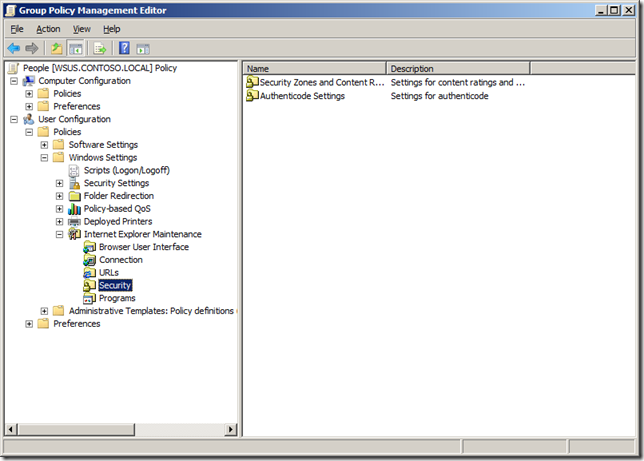
Étape 3. Sélectionnez « Importer les paramètres d’évaluation du contenu actuel », puis cliquez sur le bouton « Modifier les paramètres »
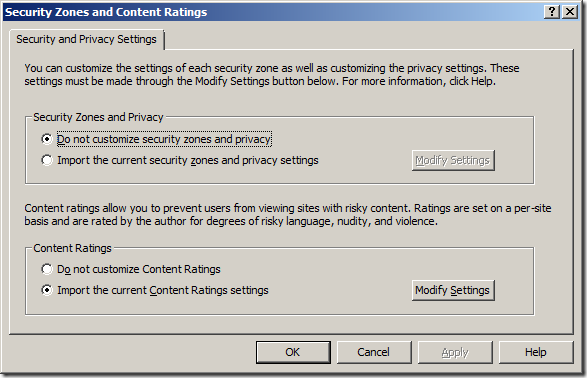
Étape 4. Cliquez sur l’onglet » Sites approuvés «
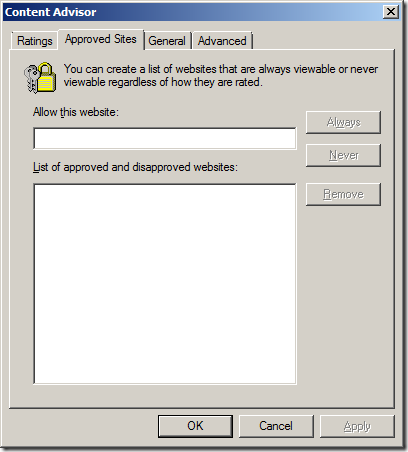
Étape 5a (Liste noire). Tapez le nom de l’URL que vous souhaitez bloquer dans le champ de texte « Autoriser ce site Web », puis cliquez sur « Jamais » puis sur « OK »
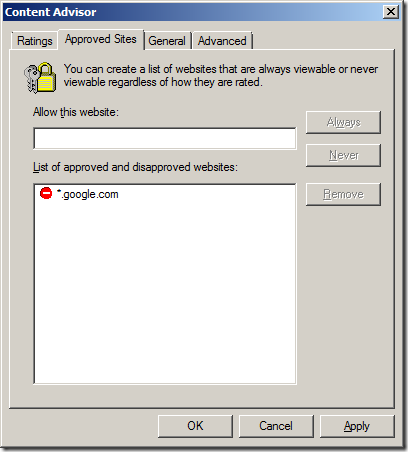
Étape 5b (Liste blanche). Cependant, si vous essayez de maintenir une liste blanche d’URL, tapez le nom du site que vous souhaitez autoriser dans le champ de texte « Autoriser ce site Web », puis cliquez sur « Toujours » puis sur « OK »
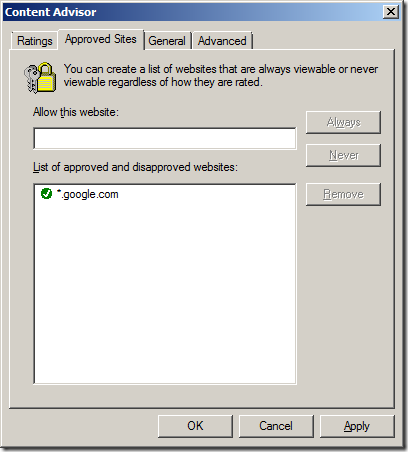
Remarque: Vous voudrez probablement ajouter le nom de domaine interne de l’annonce de votre entreprise à la liste des autorisations afin de vous assurer que les utilisateurs peuvent accéder aux sites Web intranet. Notez également que si les caractères génériques sont pris en charge dans les URL, l’ajout de l’URL « * » ne fonctionne pas. Bien que cela soit très pratique pour configurer une liste blanche, je vais vous montrer comment contourner cette restriction dans les étapes suivantes ci-dessous.
Maintenant, nous devons créer un mot de passe de superviseur qui sera utilisé pour apporter des modifications ultérieures à la liste d’URL Autoriser / Ne jamais autoriser. Ce mot de passe peut également être utilisé par l’utilisateur (s’il le connaît) pour contourner ces restrictions d’URL. Cependant, comme ce mot de passe est appliqué par la politique, ce sera le même mot de passe pour tous les utilisateurs, alors pensez à le rechercher souvent.
Étape 6. Tapez le même mot de passe dans les champs « Mot de passe » et « Confirmer le mot de passe » et tapez indice dans le champ « indice ». Vous pouvez également taper quelque chose comme « Pour obtenir ce mot de passe, veuillez contacter le service d’assistance au 5555-5555 ».
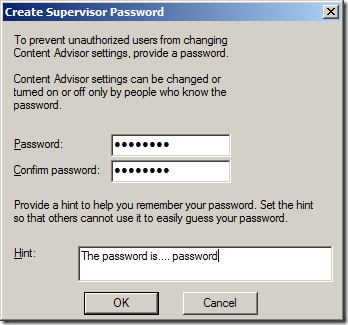
Par défaut, lorsque vous activez le conseiller de contenu, il bloque automatiquement tout site Web qui n’a pas de notation configurée. Par conséquent, vous voudrez désactiver cette restriction générale à l’étape 8 si tout ce que vous essayez de faire est de bloquer des URL spécifiques dans une configuration de liste noire.
Étape 8 (Liste noire). Cochez « L’utilisateur peut voir les sites Web qui n’ont pas de notation » puis cliquez sur « OK »
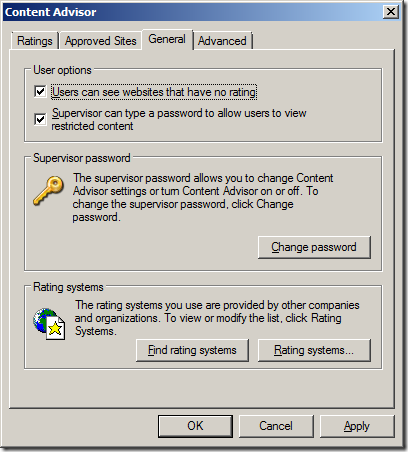
Remarque: Pour la configuration de la liste blanche, laissez la case « L’utilisateur peut voir les sites Web qui n’ont pas de notation » non cochée afin que tous les sites Web soient bloqués.
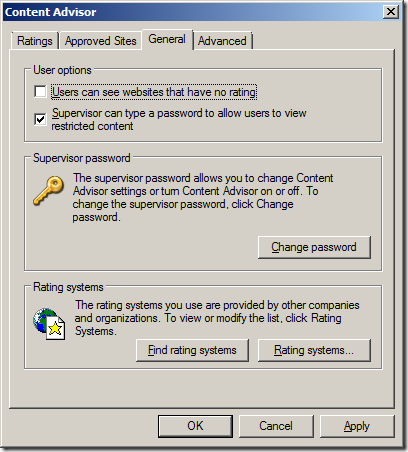
Étape 9. Cliquez sur OK
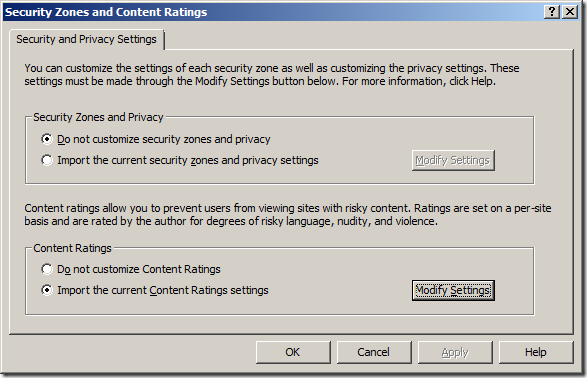
C’est fait.
Si vous avez configuré une liste noire, un utilisateur sera autorisé à accéder à tous les sites Web à l’exception de l’URL que vous avez spécifiquement bloquée. Lorsque l’utilisateur accède à un site Web bloqué, une boîte de dialogue lui sera présentée expliquant pourquoi il ne peut pas visiter le site Web et une option pour visiter le site uniquement s’il connaît le mot de passe du superviseur.
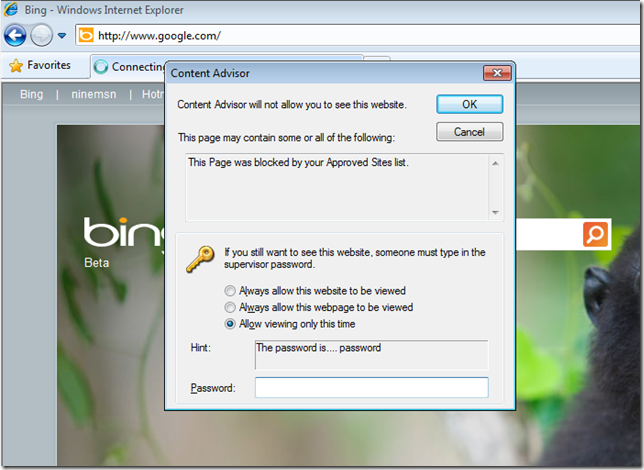
S’ils cliquent sur Annuler, rien ne se passera et s’ils appuient sur OK, ils se verront présenter cette boîte de dialogue.
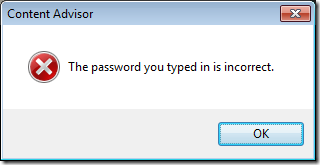
Vous trouverez ci-dessous un autre exemple de message présenté lors de la visite d’un site sans notation et vous avez configuré la stratégie de ne pas charger les sites qui n’ont pas de notation que vous verrez si vous l’avez configurée comme une liste blanche.
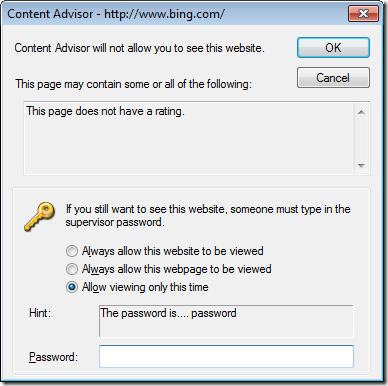
Si vous utilisez une liste blanche configurée et que les utilisateurs pourront toujours visiter le site en tant que site tant qu’il est classé ICRA3 et qu’il ne signale pas de contenu entrant dans l’une des catégories de notation. Par conséquent, cette méthode n’est pas 100% affective pour une stratégie de liste blanche, mais vous trouvez que vos utilisateurs visitent un site qui n’est pas spécifiquement autorisé, vous pouvez simplement l’ajouter en tant qu’URL bloquée.
Ressources connexes:
Si vous avez joué avec ce paramètre et que vous cherchez un moyen de supprimer ce paramètre de la stratégie de groupe, consultez ma publication Comment supprimer les paramètres de stratégie de groupe Internet Explorer importés
Vous constaterez également que l’ordinateur sur lequel vous avez effectué ces restrictions d’URL aura maintenant le mot de passe du superviseur défini (je suppose que c’est quelque chose sur la façon dont IEM GPMC interagit avec l’ordinateur local), donc pour supprimer le mot de passe du superviseur IE, supprimez simplement la version HKEY_LOCAL_MACHINE\Software\ Microsoft\ Windows \Current Version \Policies\Ratings key et il réinitialisera les paramètres du conseiller de contenu aux valeurs par défaut.